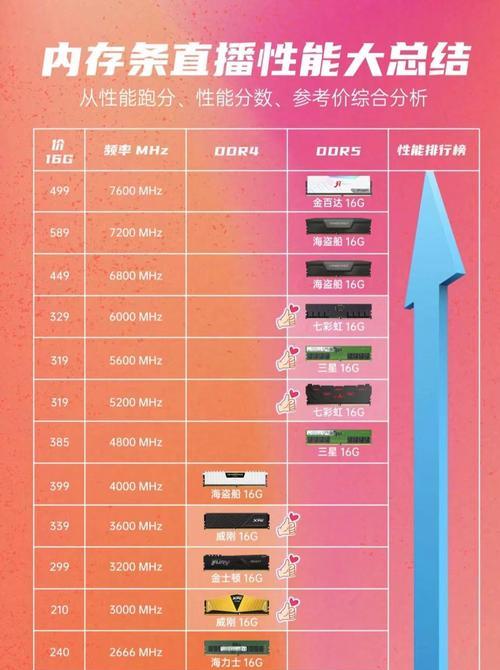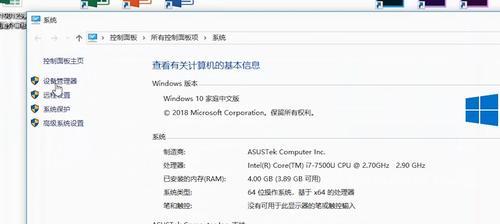随着台式电脑在我们生活和工作中的广泛应用,我们经常会遇到忘记了开机密码的尴尬情况。面对这个问题,不少人束手无策。本文将为大家介绍如何解开以台式电脑开机忘记密码的情况,帮助大家轻松找回密码,恢复正常使用。

一、重启进入安全模式
如果你忘记了台式电脑的开机密码,最简单的方法是重启进入安全模式。你可以按下计算机主机的电源按钮,然后在出现厂商标志之前按住F8键,进入高级启动选项菜单。
二、使用默认管理员账户
在安全模式下,系统默认提供了一个管理员账户。你可以选择这个管理员账户登录系统,来修改或重置忘记的密码。在登录界面选择管理员账户,然后尝试空密码登录。

三、借助密码重置工具
如果默认管理员账户不能解决问题,你可以借助一些第三方密码重置工具。这些工具能够帮助你在不登录系统的情况下重置密码。一些常用的密码重置工具有Ophcrack、WindowsPasswordReset等。
四、使用安全模式下的命令提示符
在安全模式下,你也可以使用命令提示符来重置密码。在高级启动选项菜单中选择“安全模式下的命令提示符”。在命令提示符界面输入相关命令来修改密码。
五、通过系统恢复重置密码
如果以上方法都无法解决问题,你还可以尝试使用系统恢复功能来重置密码。这个方法会将系统还原到之前的状态,同时重置密码。但需要注意的是,这个方法会导致系统中的一些数据丢失。
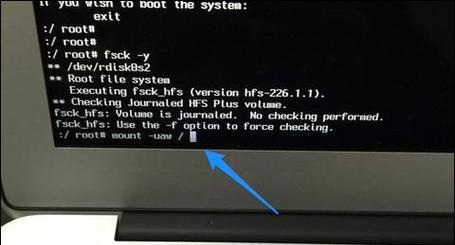
六、使用密码重置磁盘
预先创建一个密码重置磁盘是非常明智的做法。如果你忘记了开机密码,可以使用这个磁盘来进行重置。在登录界面输入错误密码时,点击“重置密码”,然后按照向导提示进行操作。
七、联系厂商技术支持
如果你不太懂计算机,可以直接联系台式电脑的厂商技术支持。他们通常会提供一些帮助来解决忘记密码的问题,或者提供其他解决方案。
八、使用操作系统安装光盘
如果你有操作系统的安装光盘,可以使用它来重置密码。插入光盘并重启电脑。在引导过程中选择修复选项,进入命令提示符界面,输入相关命令重置密码。
九、慎用第三方工具
虽然第三方密码重置工具可以帮助你快速解决密码问题,但是使用不当可能导致系统数据丢失或安全风险。在使用前一定要做好相关的了解,并且下载工具时要选择可信的来源。
十、制定一个简单易记的密码
为了避免将来忘记密码的尴尬情况,建议制定一个简单易记的密码,并且妥善保存。可以将密码写在一个安全的地方,以防再次忘记。
十一、密码保管软件
为了帮助我们有效管理和保护密码,可以考虑使用一些密码保管软件。这些软件可以帮助我们创建、保存和自动填充各种账户的密码,减少忘记密码的风险。
十二、设置密码提示问题
在创建密码时,可以设置一个密码提示问题。当你忘记密码时,系统会提示你回答这个问题来重置密码。这是一个简单而有效的方法,但要确保提示问题答案不会被别人轻易猜到。
十三、定期更换密码
为了保护账户安全,建议定期更换密码。这样即使忘记了当前密码,你也可以使用之前设置的密码进行登录。定期更换密码还可以增加账户的安全性。
十四、备份重要数据
为了避免忘记密码导致数据丢失,建议定期备份重要数据。可以使用外部存储设备或云服务将重要数据备份起来,以防止数据丢失的情况发生。
十五、寻求专业帮助
如果你尝试了以上方法都没有解决问题,那么最好寻求专业人士的帮助。他们可能有更深入的解决办法,可以帮助你找回密码并解决其他可能的问题。
忘记台式电脑开机密码可能会给我们的生活和工作带来很多麻烦,但是通过上述提到的方法,我们可以轻松地找回密码,并且继续正常使用电脑。重要的是,我们应该做好密码管理和保护工作,避免将来再次面临忘记密码的困扰。